从上一代iPhone 6s开始,苹果就加入了一项名为“3D Touch”压感屏黑科技功能 , 如今的iPhone 7自然也支持这项黑科技 。不过,很多初次使用iPhone7的朋友还不知道3D Touch在哪,又或者如何关闭这个3D Touch功能,下面“网网”就来分享一下3D Touch关闭或者设置方法 。
3D Touch在哪?
默认情况下 , iPhone 7与7 Plus的3D Touch功能是开启的,在相机、设置、信息等众多APP图标上用力按压不放,伴随着振动反馈就可以弹出类似电脑右键菜单的更多操作 , 这个就是iPhone 7的3D Touch功能 , 如下图所示 。
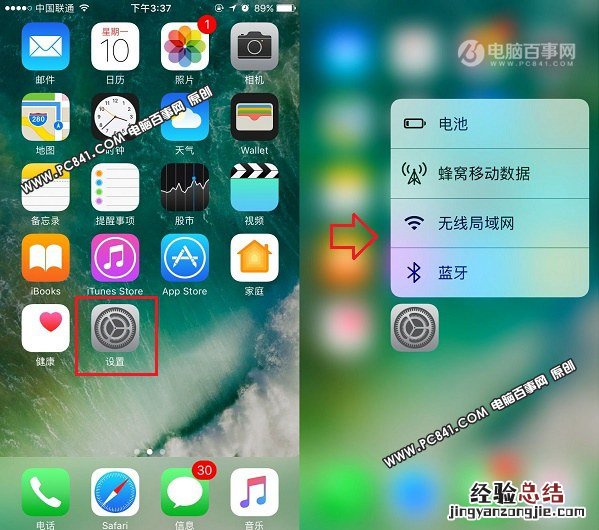
上图用手指稍微用力按压“设置”图标不放,之后就感受到振动反馈 , 并弹出更多设置选项出来,这就是iPhone 7的3D Touhc功能,其它很多APP或者某些应用界面 , 都可以通过用力按压屏幕,弹出更多功能选项出来 。
iPhone7怎么关闭3D Touch
由于iPhone 7与7 Plus的3D Touch功能默认是开启的,如果不喜欢这个功能,想要关闭怎么操作呢?具体方法步骤如下 。
1、依次进入iPhone 7/7 Plus的「设置」->「通用」如图所示 。
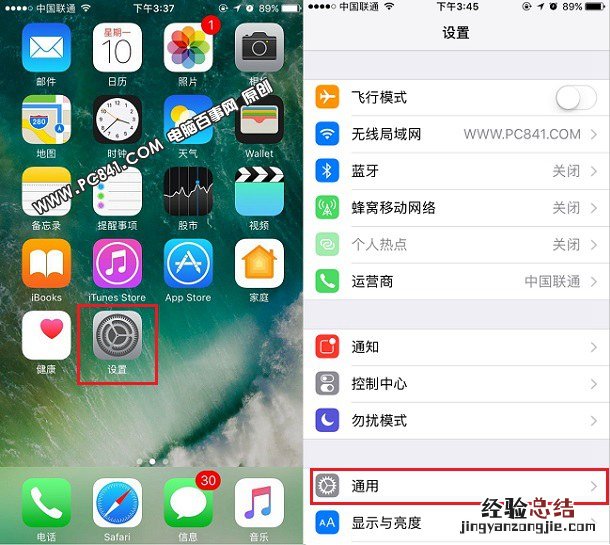
通用设置
【3D Touch在哪 iPhone7 Plus关闭3D Touch方法】2、然后继续进入「辅助功能」->「3D Touch」设置选项,如图所示 。
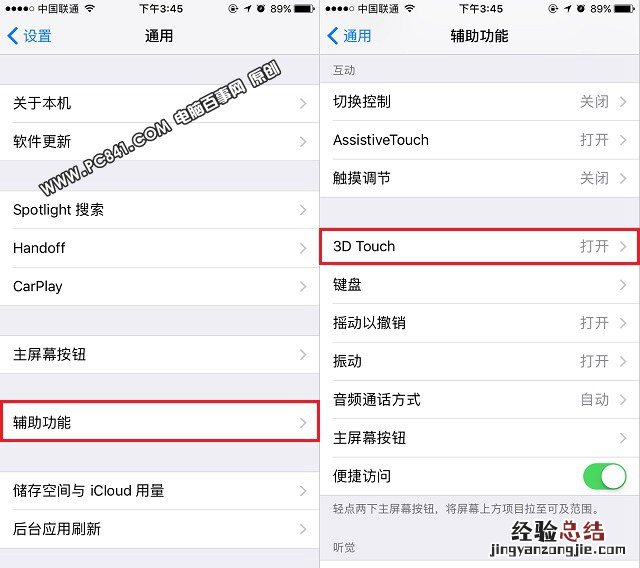
3D Touch设置
3、最后关闭3D Touch开关就可以了,如图所示 。
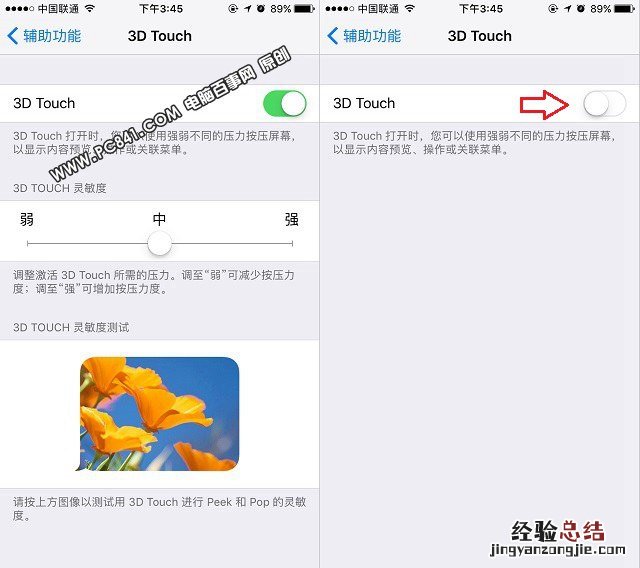
关闭3D Touch功能后,以后用力按压屏幕就没有类似右键菜单效果功能了 , 如果想再次使用该功能,只要开启3D Touch功能开关就可以了 。
经验总结扩展阅读
- iPhone7拍照声音怎么关 iPhone7与7 Plus相机声音关闭方法
- iPhone7怎么解锁屏幕 4种iPhone7与7 Plus解锁方法
- iPhone 7怎么关机 iPhone7&7 Plus强制关机方法
- iPhone7自带软件怎么删除 iPhone7自带软件删除恢复方法
- iPhone7屏幕发黄怎么办 iPhone7黄屏可以换吗?
- iPhone7怎么删除软件 iPhone7自带软件可以删除吗
- Siri怎么设置男/女声 iPhone7设置Siri性别方法
- iPhone7锁屏显示农历怎么关闭 iPhone7与7 Plus锁屏农历隐藏方法
- iPhone7怎么用Live Photos?iPhone7关闭Live Photos方法
- iPhone7第一次充电要多久 iPhone7电量低于多少适合充电?













